- Windows Photo Gallery je ena najbolj znanih Microsoftovih aplikacij za urejanje fotografij.
- Na žalost je Photo Gallery za Windows 10 je bilo ukinjeno in nadomeščeno z nečim drugim.
- A MPrenos fotografij Microsoft Photos je še vedno na voljo za tiste, ki želijo še naprej uporabljati aplikacijo.
- Programska oprema se ne primerja z nekaterimi sodobnimi urejevalniki, vendar se kljub temu dobro drži.
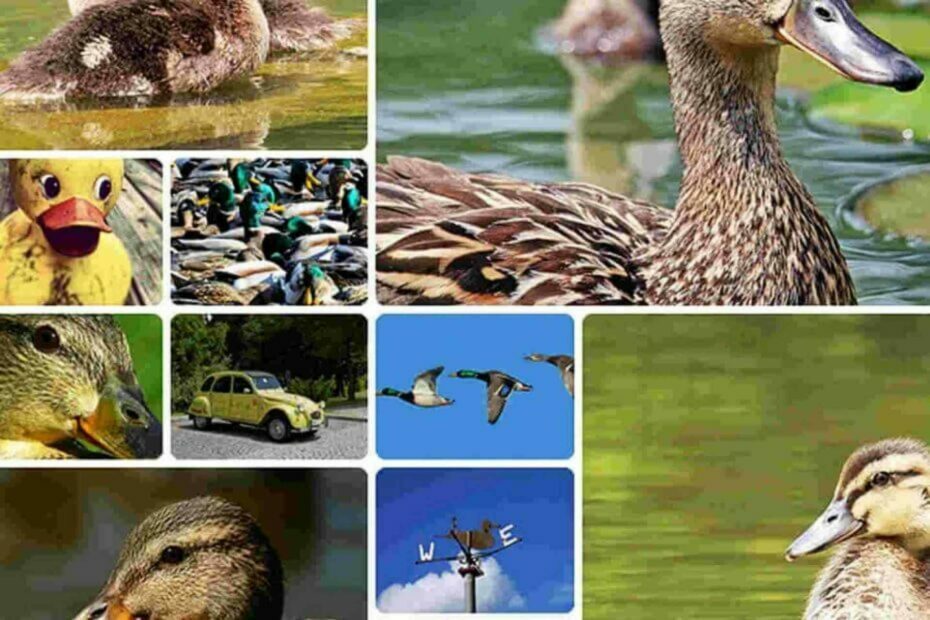
Ta programska oprema bo popravila pogoste napake računalnika, vas zaščitila pred izgubo datotek, zlonamerno programsko opremo, okvaro strojne opreme in optimizirala vaš računalnik za največjo zmogljivost. Zdaj odpravite težave z računalnikom in odstranite viruse v treh preprostih korakih:
- Prenesite orodje za popravilo računalnika Restoro ki je priložen patentiranim tehnologijam (patent na voljo tukaj).
- Kliknite Zaženite optično branje najti težave s sistemom Windows, ki bi lahko povzročale težave z računalnikom.
- Kliknite Popravi vse za odpravljanje težav, ki vplivajo na varnost in delovanje vašega računalnika
- Restoro je prenesel 0 bralci ta mesec.
Skozi leta Microsoft izdal veliko neverjetnih orodij, žal pa je bilo treba nekatera od teh orodij ukiniti. Ena izmed njih je Windows Photo Gallery.
Ker je bilo to tako priljubljeno orodje, smo se danes odločili, da vam pokažemo, kako ga naložite in namestite naprej Windows 10.
Kaj je Windows Photo Gallery?
Windows Live Photo Gallery za Windows 10 je program za optimiziranje slik in urejanje fotografij. Prva različica je bila vključena v sistem Windows Vista, ki je bil zasnovan kot nadomestni program Windows Picture and Fax Viewer.
Prva različica je bila razvita decembra 2001 kot Fototeka in je bila izdana pod Digital Image Suite 9 3. junija 2003. Zadnja programska oprema blagovne znamke Photo Library je bila izdana 22. aprila 2005.
Po tem je prevzela Windows Photo Gallery in prišla z vsemi različicami sistema Windows Vista.
Ko je bil izdan sistem Windows 7, je bila Windows Photo Gallery odstranjena in dodana v Windows Live Essentials apartma.
Istočasno je Microsoft spremenil ime te aplikacije v Windows Live Photo Gallery in prva različica te programske opreme je bila izdana leta 2007.
Skozi leta se je to orodje zaznamovalo z velikimi spremembami in novimi funkcijami, kot so prepoznavanje obraza, šivanje slik, množično označevanje in geografsko označevanje ljudi.
Windows Photo Gallery vam omogoča razvrščanje fotografij z dodajanjem naslovov, ocen, napisov in po meri metapodatkov, za več kategoriziranja fotografij pa je na voljo tudi podpora za standard metapodatkov XMP učinkovito.
Windows Photo Gallery podpira tudi osnovno urejanje fotografij, s čimer lahko hitro spremenite velikost, obrežete, prilagodite sence, ostrino ali zmanjšate šum. Druga značilnost je velikost serije, ki omogoča hitro spreminjanje velikosti več fotografij.
Kar zadeva podprte formate, Windows Photo Gallery podpira najbolj priljubljene slikovne in video formate.
Kako namestiti Windows Photo Gallery v Windows 10?
- Prenesite Windows Essentials.
- Zaženite wlsetup-splet datoteko, ki ste jo pravkar prenesli za začetek namestitve.
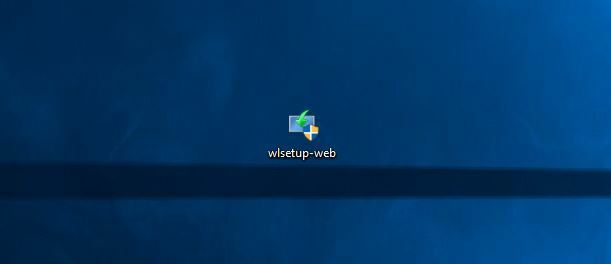
- Počakajte, da se pripravi postopek namestitve.
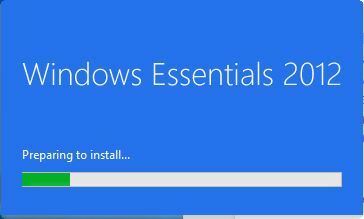
- Izberite Izberite programe, ki jih želite namestiti.
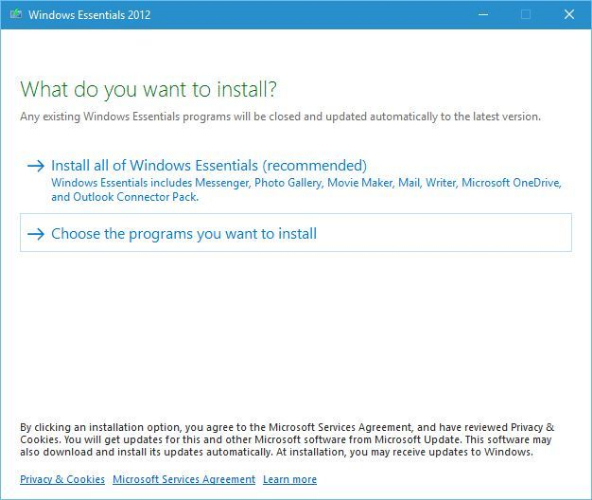
- Izberite samo Fotogalerija in Movie Maker.
- Kliknite Namestite za zagon namestitve.

- Počakajte, da se aplikacije namestijo.
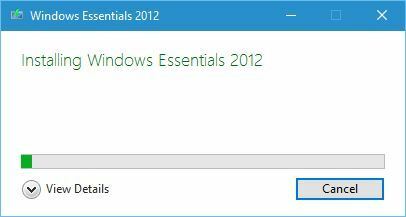
- Ko je namestitev končana, kliknite Zapri .
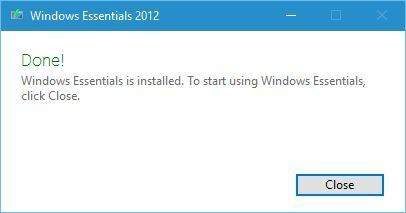
Namestitev Windows Photo Gallery je precej preprosta in to lahko storite tako, da sledite spodnjim korakom.
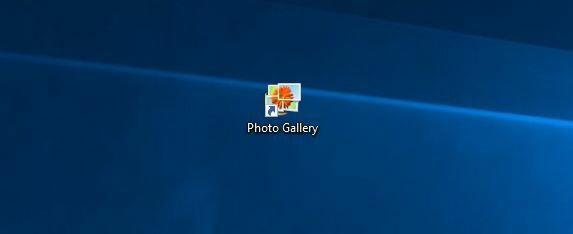
Ko je namestitev končana, lahko Photo Gallery zaženete tako, da dvokliknete bližnjico.
Takoj ko smo zagnali Fotogalerijo, smo naleteli na sporočilo o napaki, ki pravi, da Fotogalerija zahteva Microsoft SQL Server 2005 Compact Edition da bi lahko tekel.
Na srečo lahko prenesete vse potrebne komponente iz tukaj. Po namestitvi potrebnih komponent bi lahko Fotogalerijo uporabljali brez težav.
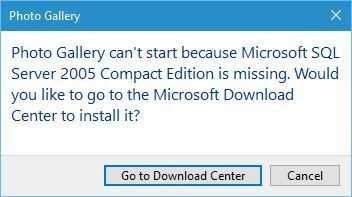
Po zagonu aplikacije boste videli seznam sličic iz mape Slike, vendar lahko katero koli drugo mapo preprosto dodate v Fotogalerijo.
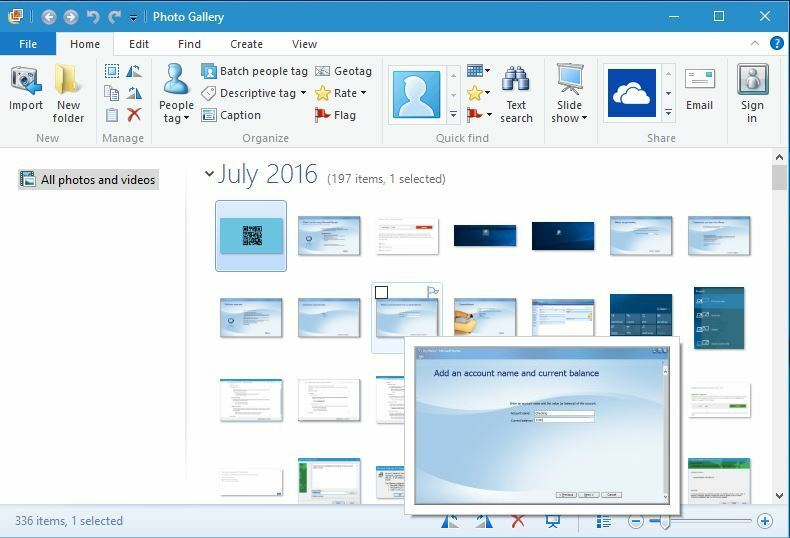
Za ogled posamezne slike lahko tudi dvakrat kliknete sličico. Od tu označujete ljudi, dodajate geografske oznake, napise in opisne oznake.
Poleg tega lahko izbirate med več prednastavitvami barv in osvetlitve ali pa vse te možnosti prilagodite ročno.
Ko končate s spremembami, lahko urejeno sliko shranite kot kopijo in ohranite izvirno sliko.
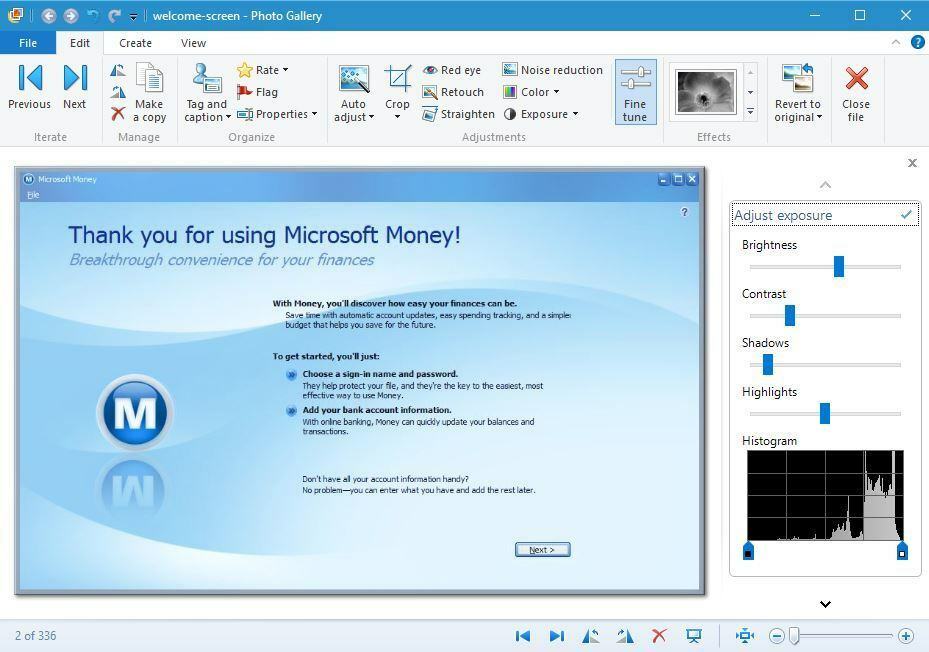
Urejeno sliko lahko nastavite za namizje ali pa jo delite v spletu na spletnih mestih družabnih omrežij neposredno iz Fotogalerije.
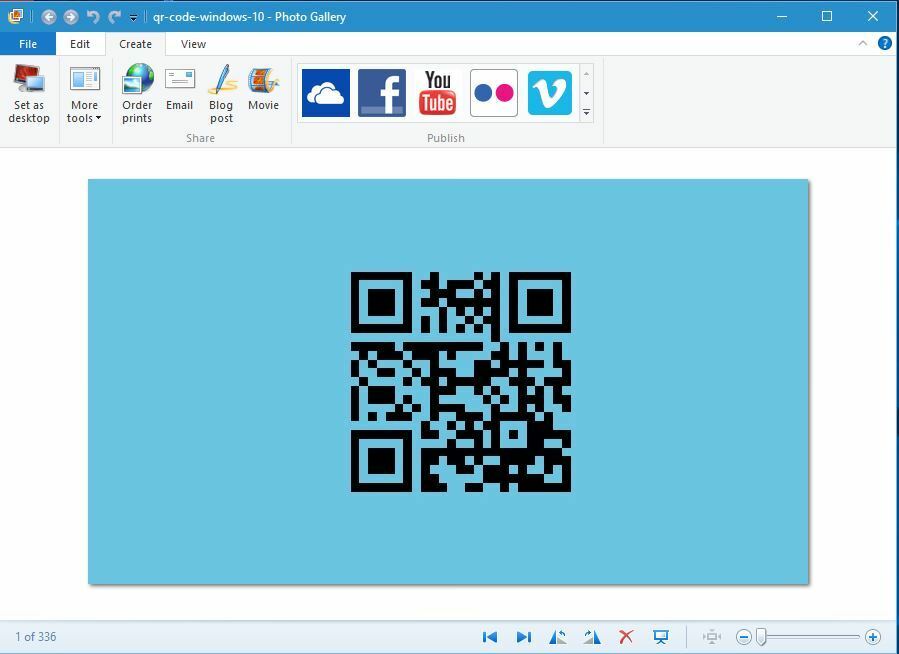
Omeniti moramo, da lahko učinke, kot sta barvna korekcija in osvetlitev več slik, enostavno uporabite tako, da jih izberete in kliknete želeni učinek.
Če niste zadovoljni s spremembami, se lahko enostavno vrnete na prvotno različico.
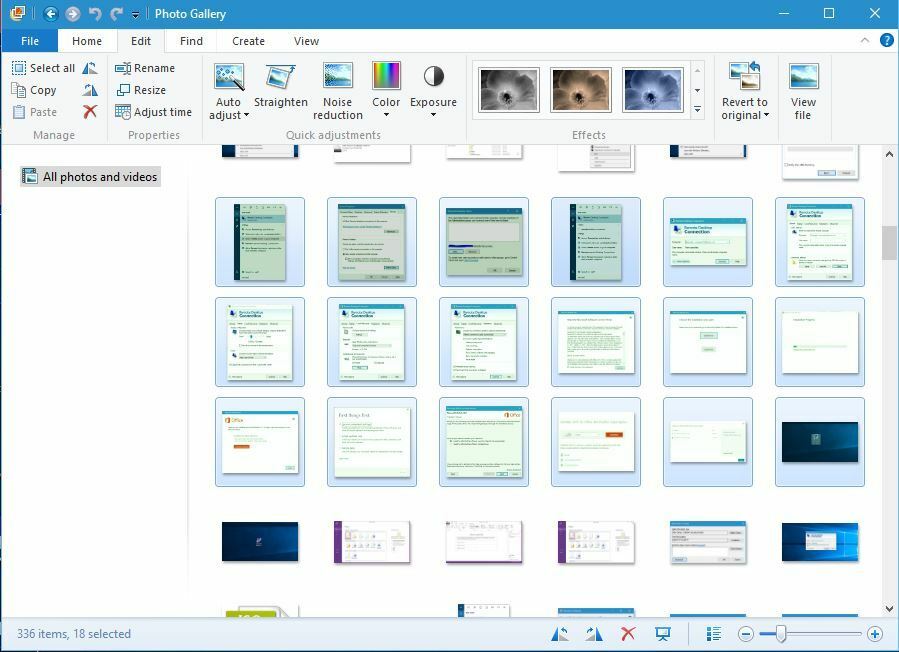
Poleg dodajanja učinkov lahko že iz same aplikacije ustvarite panorame, samodejni kolaž in varovalko za fotografije.
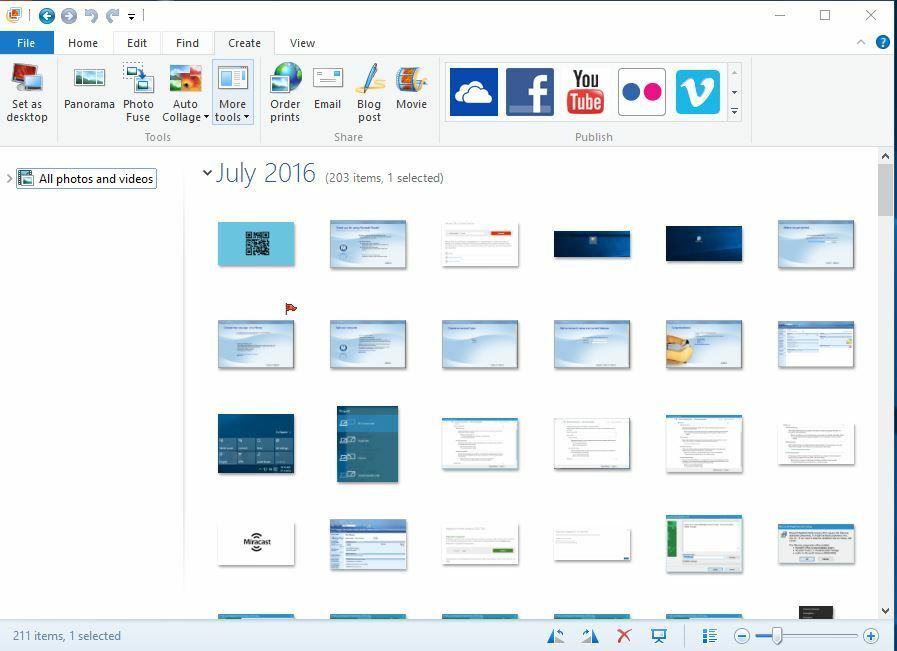
Fotogalerija ne deluje v sistemu Windows 10? V tem priročniku ga popravite v nekaj preprostih korakih.
Kot lahko vidite, Photo Gallery deluje v sistemu Windows 10 brez večjih težav.
Edino vprašanje, ki smo ga imeli, je pomanjkanje Microsoft SQL Server 2005 Compact Edition, vendar je aplikacija po namestitvi potrebnih orodij delovala brez težav.
Opomba: Ne pozabite, da je bila Windows Photo Gallery ukinjena in da Microsoft ne ponuja več podpore zanjo. Če imate težave z aplikacijo, jih boste morali rešiti sami.
Če vas zanima zmogljivejše orodje za urejanje slik, ki vam lahko pomaga pri vseh projektih, si oglejte ta čudovit seznam.
S tem se zaključuje naš današnji članek. Upamo, da smo vam uspeli pokazati vse pomembne informacije, ki ste jih potrebovali.
V spodnjih komentarjih nam lahko sporočite, kateri urejevalnik fotografij uporabljate in ali ima Windows Photo Gallery še vedno prostor v računalniku v letu 2019 ali ne.
 Še vedno imate težave?Popravite jih s tem orodjem:
Še vedno imate težave?Popravite jih s tem orodjem:
- Prenesite to orodje za popravilo računalnika ocenjeno z odlično na TrustPilot.com (prenos se začne na tej strani).
- Kliknite Zaženite optično branje najti težave s sistemom Windows, ki bi lahko povzročale težave z računalnikom.
- Kliknite Popravi vse odpraviti težave s patentiranimi tehnologijami (Ekskluzivni popust za naše bralce).
Restoro je prenesel 0 bralci ta mesec.


